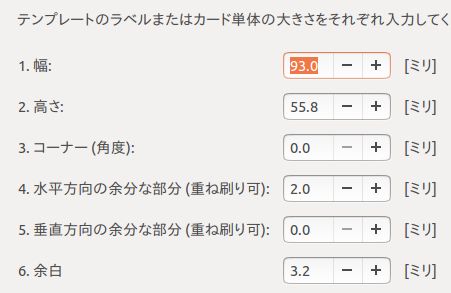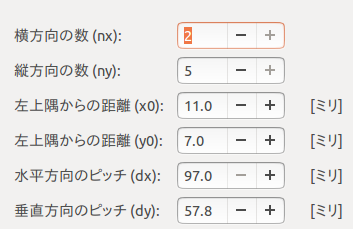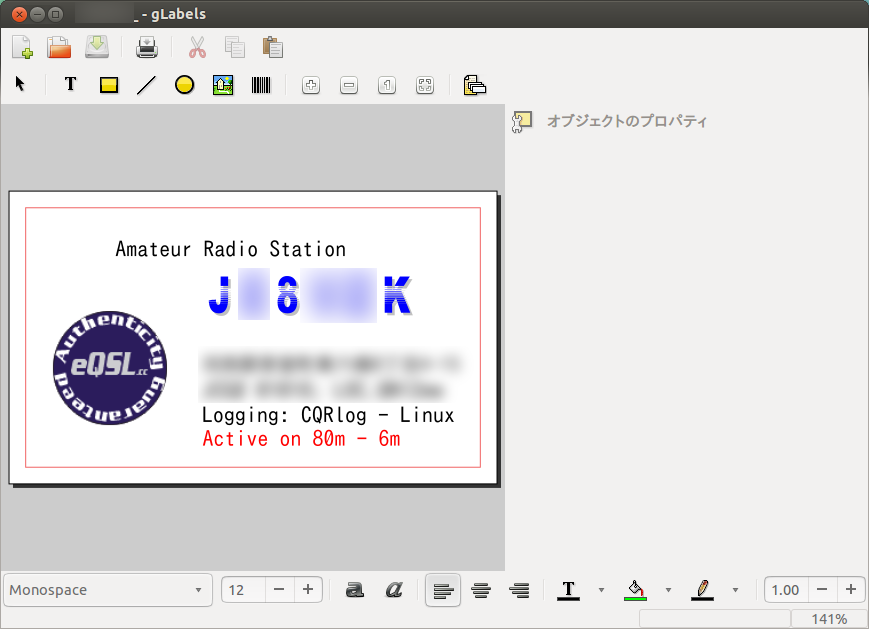メンドーだった所為もあって、暫く conky-colors も 4.3.5 という古いバージョンを使っていた。
Quantal にアップグレイドするにあたって、conky-colors も新しいバージョン 8.1 をダウンロードしてみた。
以前よりインストールが楽になっているのを実感した。
ところが、
$ conky-colors --lang=en --default-color=black --color0=black --color1=blue --color2=white --color3=red --ubuntu --cpu=6 --cputemp --nvidia --hd=default --hdtemp1=sda --photo --network --eth=0 --wlan=0 --ppp=0 --side=right --unit=C
としても CPU Temp が出て来ない。AMD CPU だからなのか。 Intel CPU は 10 年以上使ってないので、その辺の勝手がわからない。
${color}${goto 32}${voffset 4}${color3}CPU Temp:${alignr 10}${font Ubuntu:size=12}${color3}${execi 30 sensors | grep 'temp1' | cut -c 15-25 ;}
とすると、sensors で temp1 が二個検出されるため、悩んでいた。
$ sensors
it8720-isa-0228
Adapter: ISA adapter
in0: +0.90 V (min = +0.00 V, max = +4.08 V)
in1: +1.49 V (min = +0.00 V, max = +4.08 V)
in2: +3.31 V (min = +0.00 V, max = +4.08 V)
+5V: +3.02 V (min = +0.00 V, max = +4.08 V)
in4: +3.07 V (min = +0.00 V, max = +4.08 V)
in5: +0.75 V (min = +0.00 V, max = +4.08 V)
in6: +4.08 V (min = +0.00 V, max = +4.08 V) ALARM
5VSB: +2.93 V (min = +0.00 V, max = +4.08 V)
Vbat: +3.30 V
fan1: 1328 RPM (min = 10 RPM)
fan2: 1171 RPM (min = 10 RPM)
fan3: 2700 RPM (min = 10 RPM)
fan4: 1350 RPM (min = 10 RPM)
temp1: +39.0°C (low = +127.0°C, high = +127.0°C) sensor = thermistor
temp2: +33.0°C (low = +127.0°C, high = +127.0°C) sensor = thermal diode
temp3: +28.0°C (low = +0.0°C, high = +80.0°C) sensor = thermal diode
cpu0_vid: +0.000 V
intrusion0: ALARM
fam15h_power-pci-00c4
Adapter: PCI adapter
power1: 71.74 W (crit = 95.01 W)
k10temp-pci-00c3
Adapter: PCI adapter
temp1: +16.8°C (high = +70.0°C)
(crit = +90.0°C, hyst = +87.0°C)
grep コマンドのオプションを調べればいいことに暫く気がつかなかった。
man grep でも埒のあく説明ではなかった。
ネットを検索してもなかなかヒットしなかった。正規表現だと {1} が使えたが、正規表現ではない。そんなオプションそんなに多く使うものではないからだろう。
検索三ページ目にやっと -m というオプションを見つけることができた。
${color}${goto 32}${voffset 4}${color3}CPU Temp:${alignr 10}${font Ubuntu:size=12}${color3}${execi 30 sensors | grep -m 1 'temp1' | cut -c 15-25 ;}